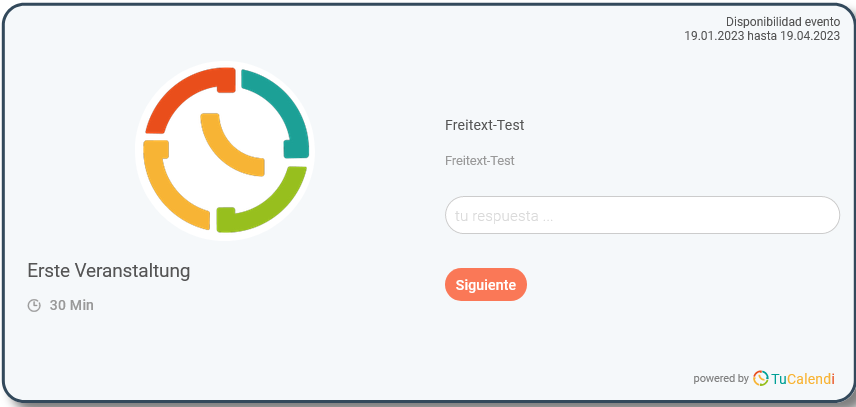Hinzufügen eines Freitextfeldes in der Umfrage
DasHinzufügen der verschiedenen Felder mit Fragen und Antworten, die deine Nutzer vor der Buchung im Online-Kalender ausfüllen können, das Bereitstellen von Informationen oder Erklärungen während der Umfrage und das Einrichten des Flusses zwischen den verschiedenen Optionen der Umfrage ist in TuCalendi auf sehr einfache und visuelle Weise möglich.
Melde dich bei deinem TuCalendi Konto an. Gehe zu der Option "Umfragevorlage":
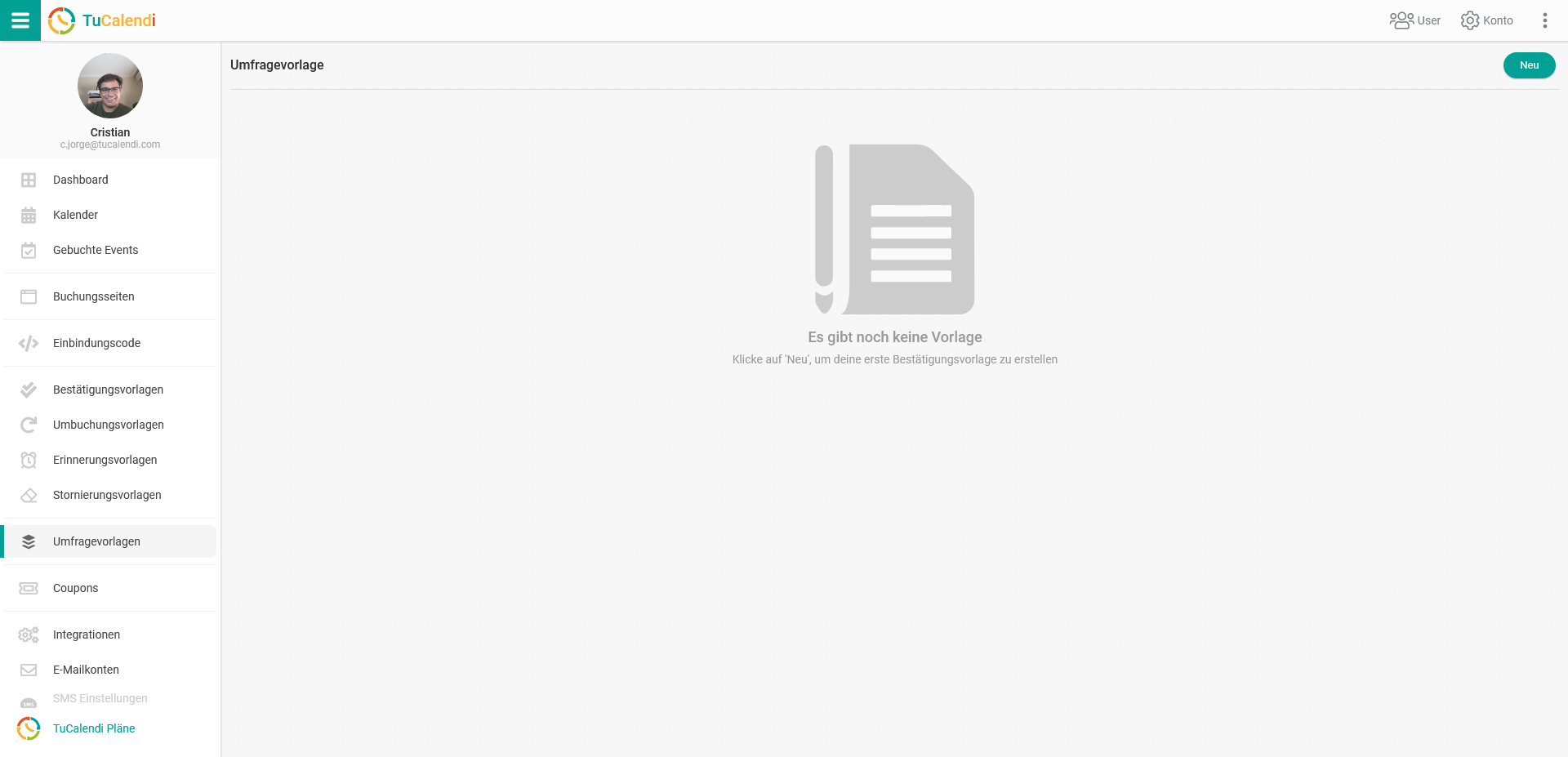
Um eine neue Umfrage zu erstellen, klicken Sie auf "Neu" und wählen Sie die Umfrage "Standard".
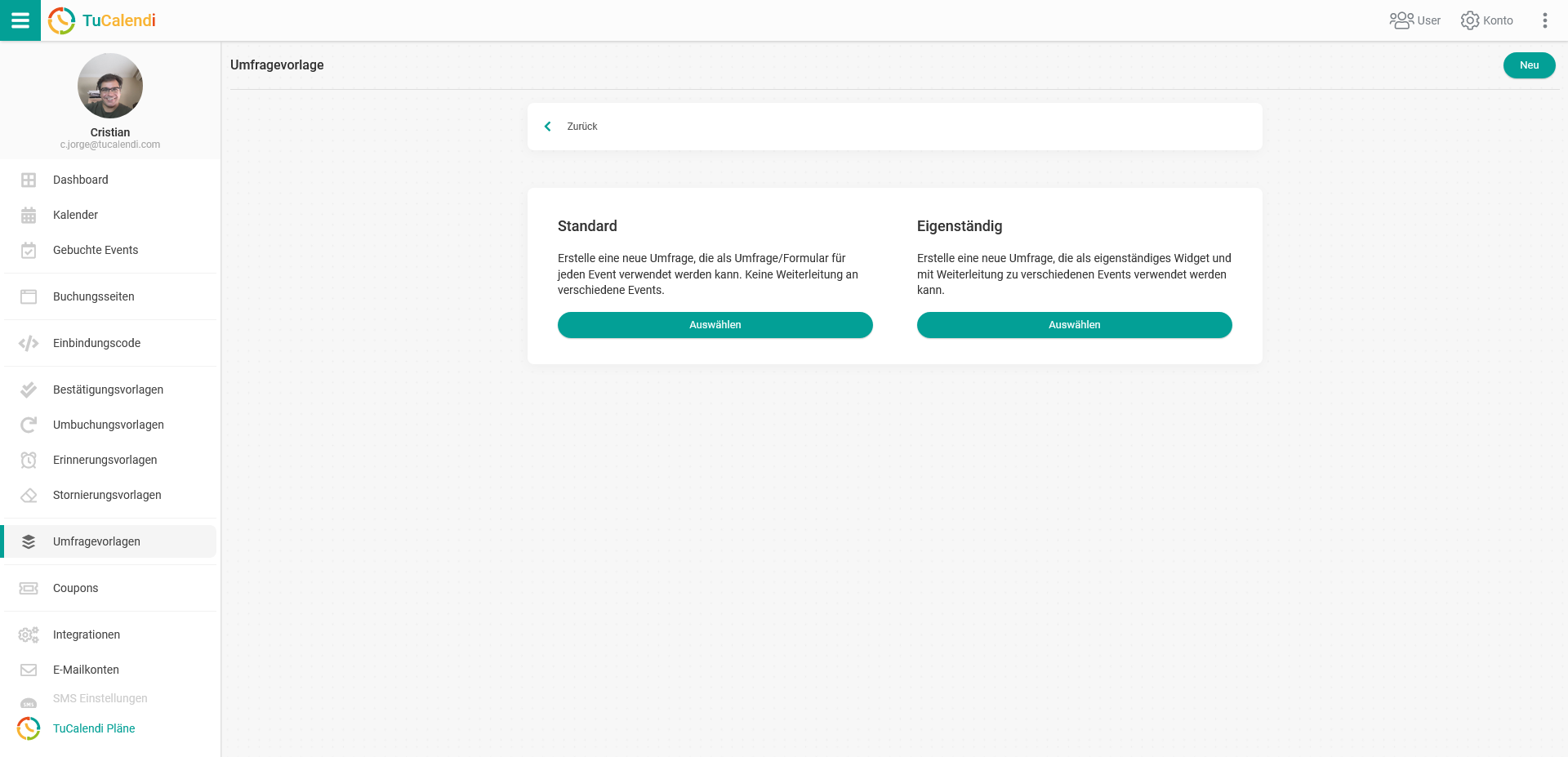
Klicke auf das Symbol Feld zur Umfrage hinzufügen:
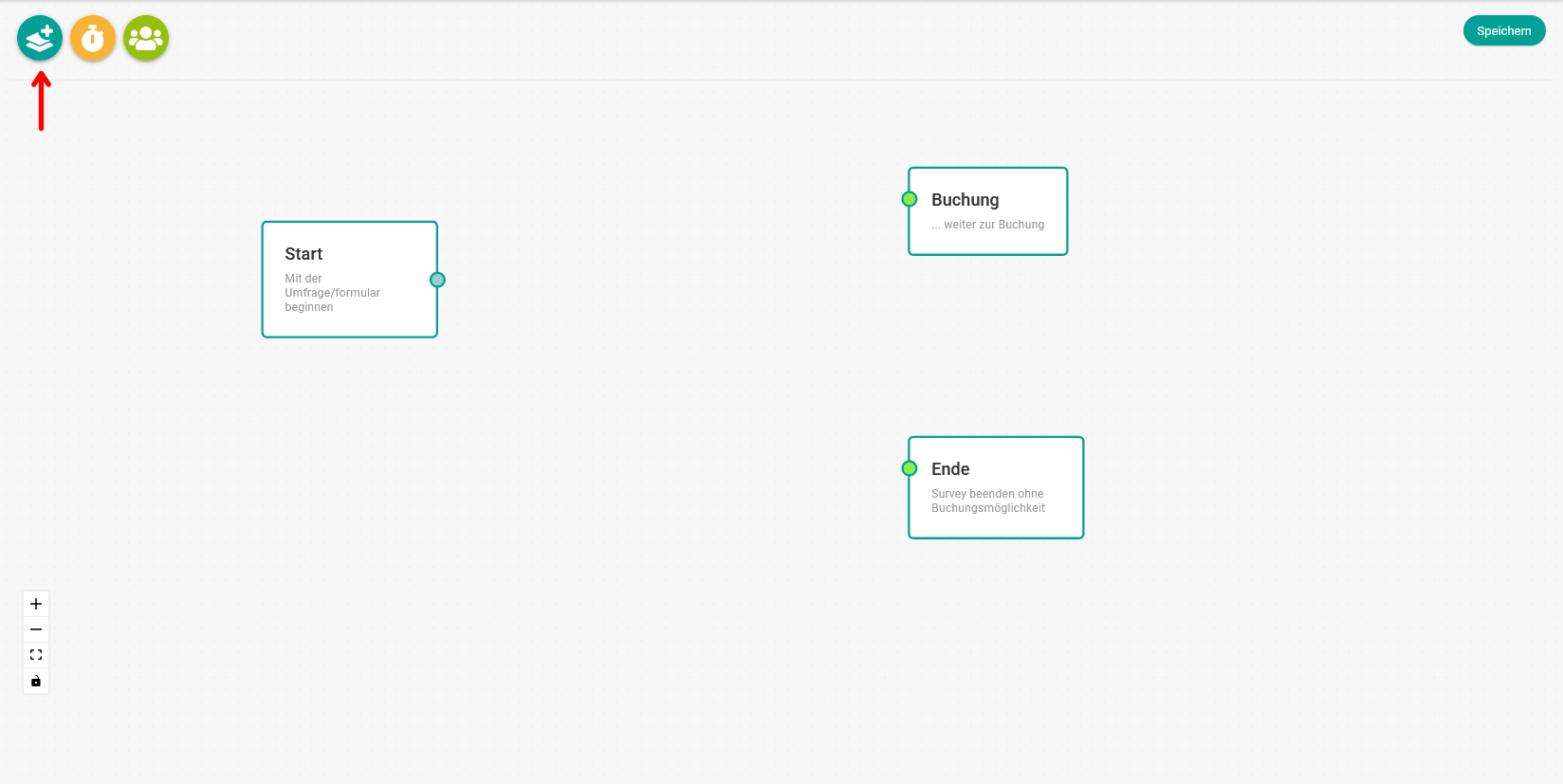
Wähle im Menü die Option "Textfeld":
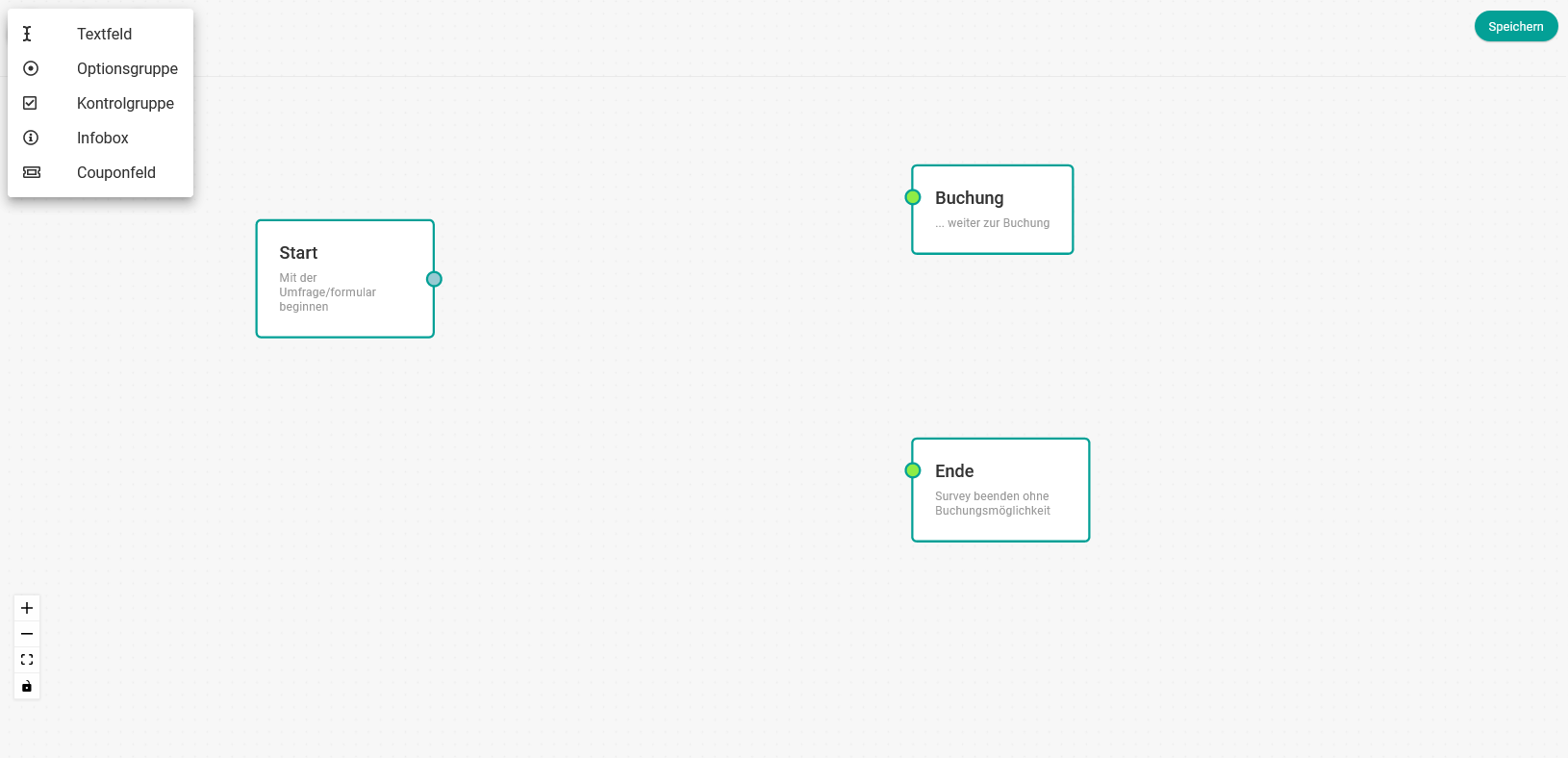
Um das Textfeld zu erstellen, musst du die Bezeichnung (Name des Feldes oder der Frage, die sichtbar sein wird) und die Beschreibung eingeben. Wenn du das getan hast, klicke auf "Hinzufügen":
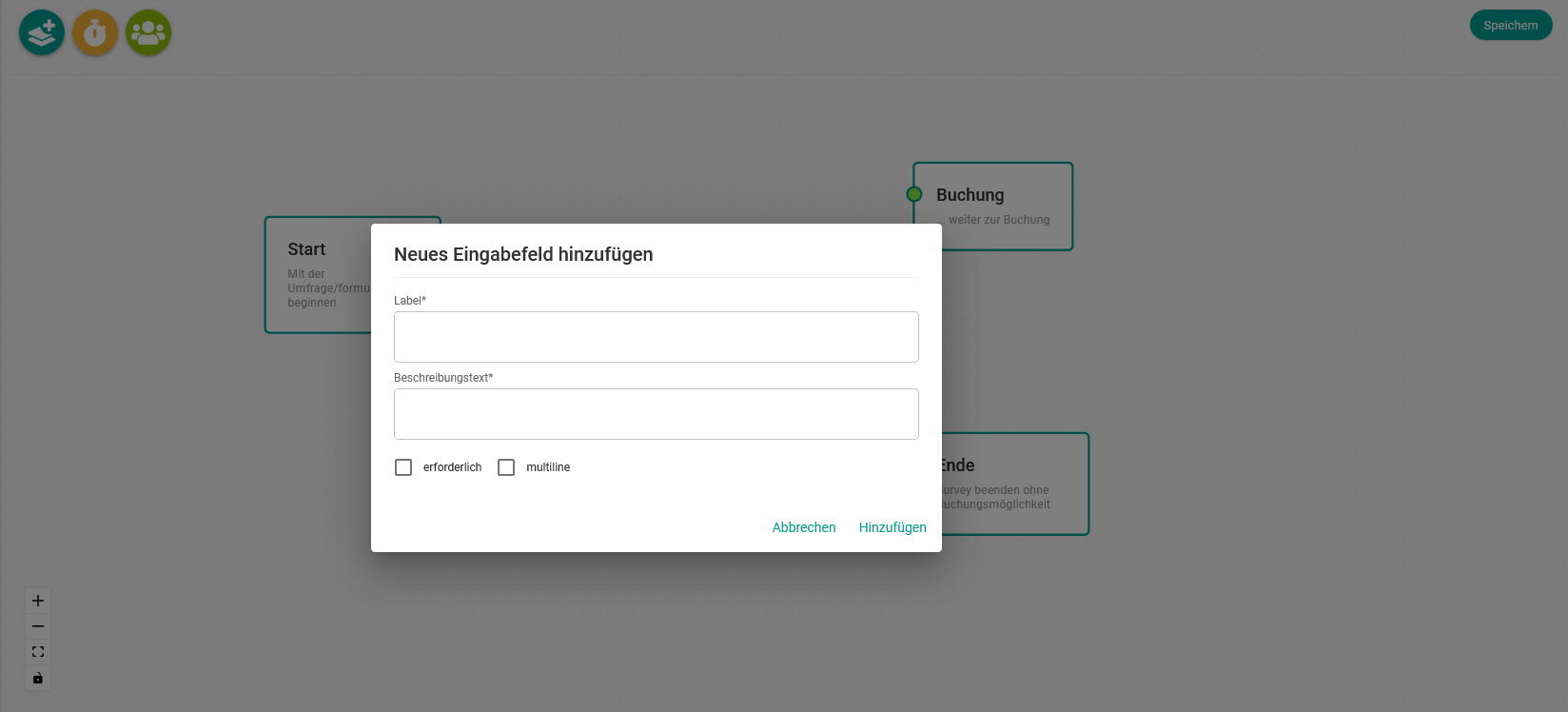
Wenn du die Optionen hinzugefügt und den Fluss durch Verbinden der Felder vervollständigt hast, klicke auf "Speichern".
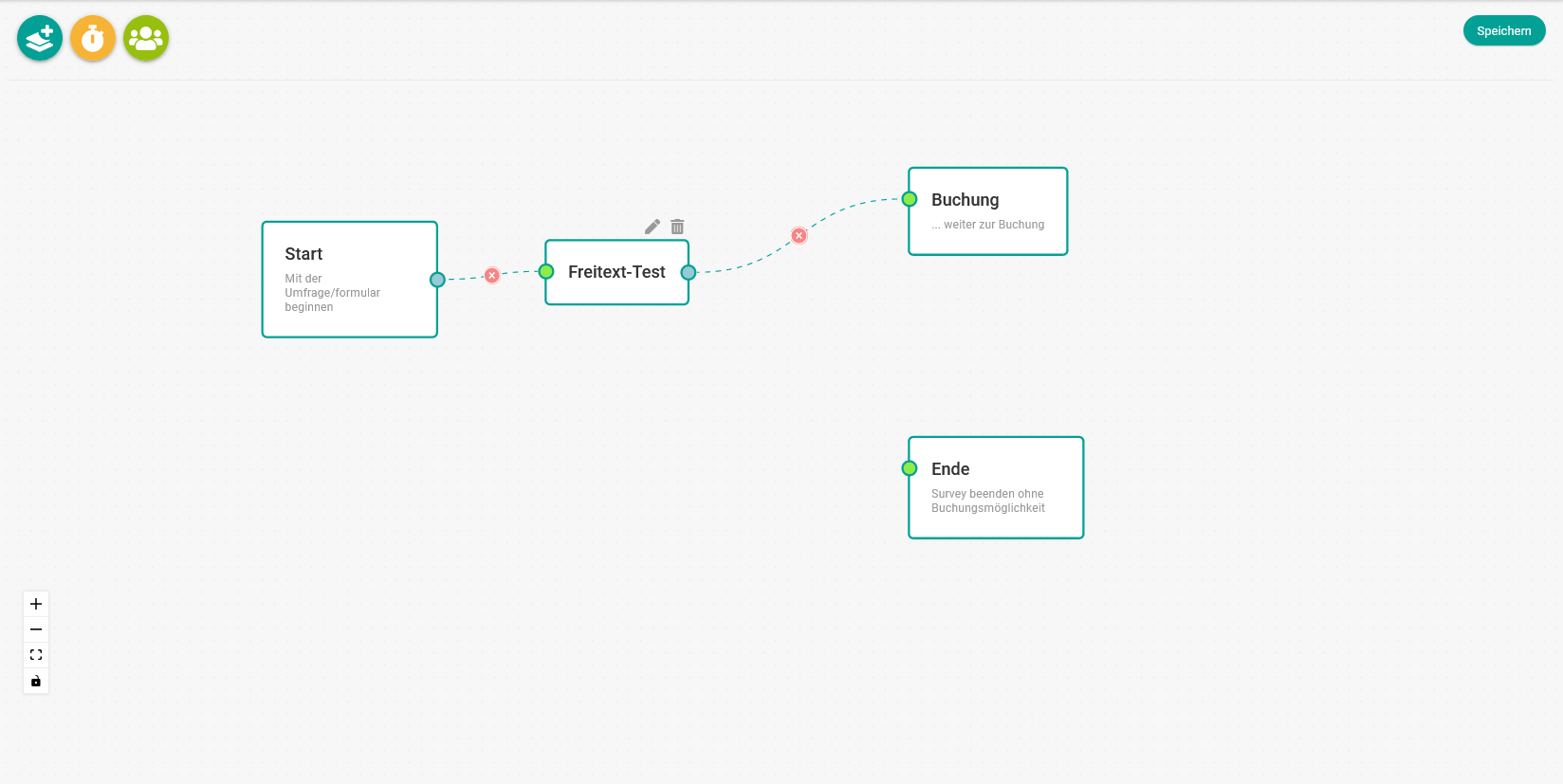
In dem Pop-up-Fenster, das erscheint, gibst du einen Alias ein, um die von dir erstellte Umfragevorlage zu benennen.
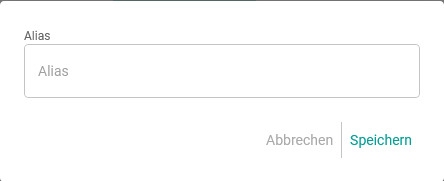
Wenn du auf "Speichern" klickst, wurde die Umfragevorlage erstellt und erscheint in deiner Liste der Umfragevorlagen.
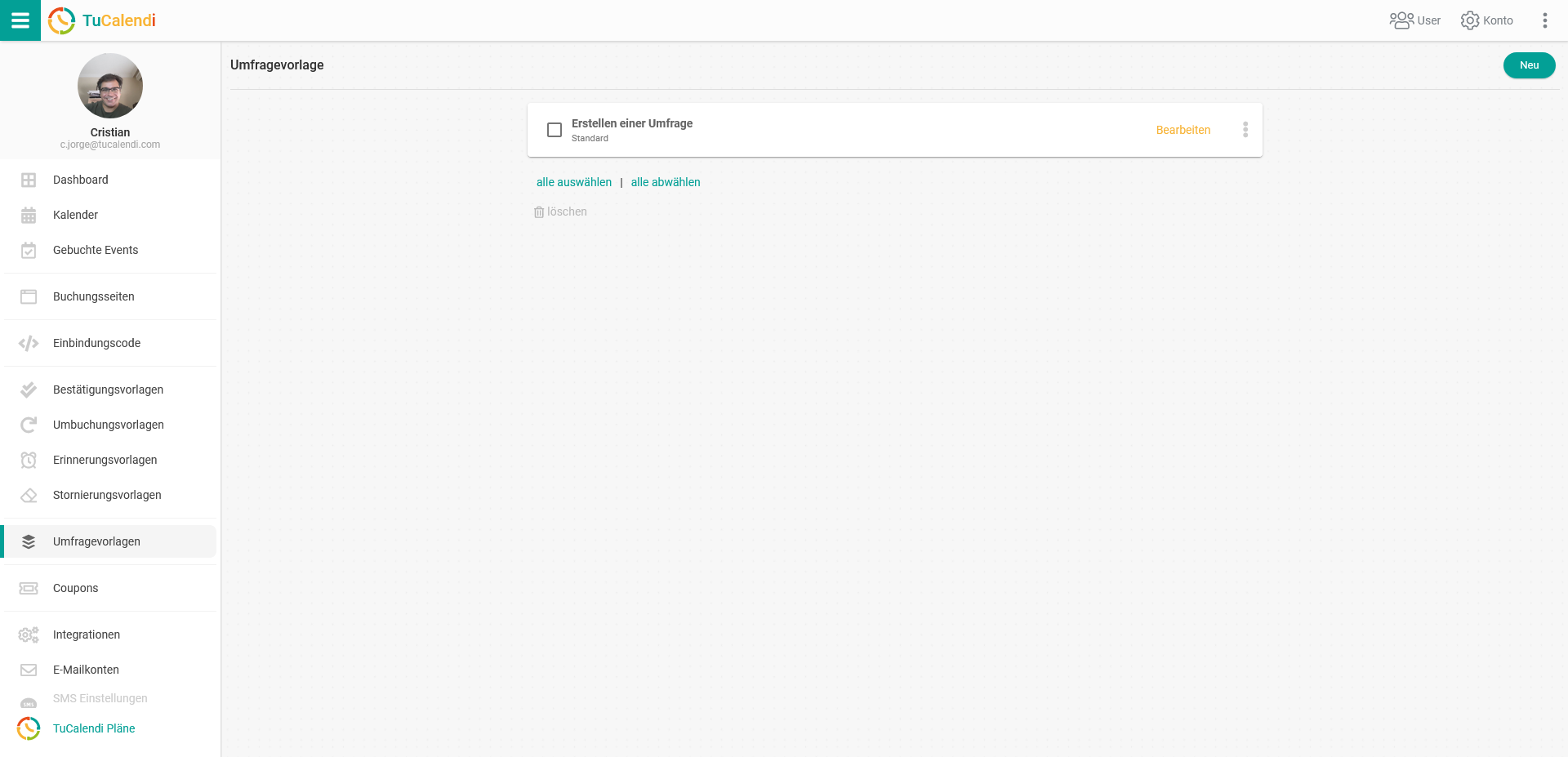
Um die Umfrage sichtbar zu machen, musst du die Veranstaltung auswählen, mit der du die Vorlage verknüpfen möchtest. Auf diese Weise können deine Nutzer und Kunden auf die von dir erstellte Umfrage antworten.